重新安装系统,小编告诉你小米笔记本怎么重装win10系统
分类:windows7教程 发布时间:2017-12-12 13:18:05
笔记本已不再是以前那么高大上了,如今已经很普及了,但是有些用户在使用的过程中会一时失手出现误删除系统文件或者误安装了非官方驱动更新硬件致系统不稳定不定时出现蓝屏,那么该怎么去重装win10系统呢?下面,小编就以小米笔记本为例,跟大家说说重装win10系统。
小米笔记本作为国产的科技电脑品牌,其在做工精良,轻薄便携,可单手开盖,IPS屏幕很好漂亮,不管从哪个角度看都不变色,续航功能也很出色,内置的独显更是提供了同类产品所不具备的图形性能。使用者是络绎不绝啊,这其中还包括了不知道小米笔记本怎么重装win10系统的用户,为此,小编就给大家带来了小米笔记本重装win10系统的图文教程。
重新安装系统
一、准备工作:
1、需要U盘一个,用来制作启动u盘。
2、下载win10系统,下载地址:https://www.163987.com/win10/
3、下载个u盘启动盘制作工具,插入u盘制作成启动u盘:【制作U盘启动视频】
二、安装步骤:
1、在电脑上插入制作好的启动U盘,重启后不停按电脑启动快捷键(F12或F11或Esc等)打开启动菜单,选择U盘选项回车,要是发现电脑不支持这些启动键的话可以查看第二点设置U盘启动方法。

win10系统软件图解1
2、从u盘启动之后就会进入启动pe系统桌面
win10系统软件图解2
3、直接点击击pe系统中的一键装机工具,然后打开界面后只需要操作两步,一是选择需要安装的系统盘符,最后点击:安装系统
小米笔记本系统软件图解3
4、一键装机选好之后会提示询问框点击“确定”按钮后进行系统释放界面
重装系统系统软件图解4
5、最后系统释放完成然后拔掉u盘并重启电脑,
重装系统系统软件图解5
6、等待系统设置完成即可使用win10系统了
win10系统软件图解6
以上就是小米笔记本重装win10系统的操作方法了。






 立即下载
立即下载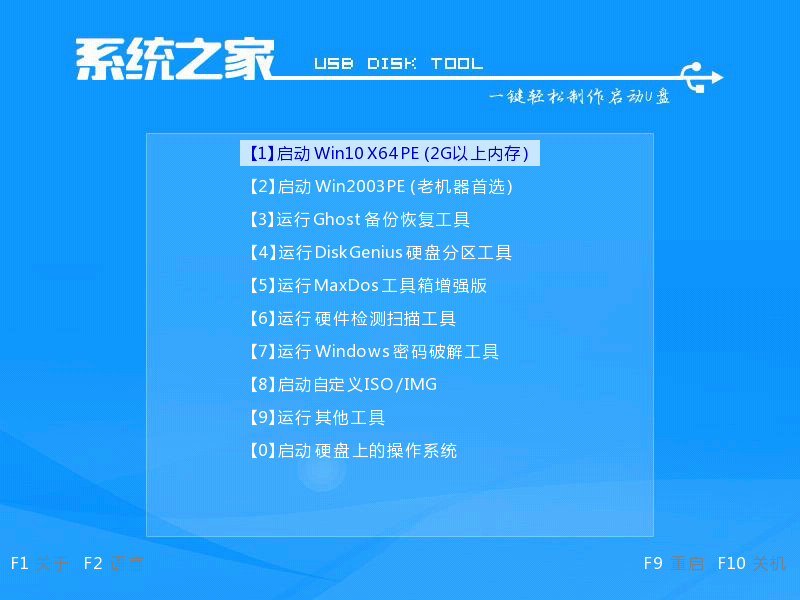












 魔法猪一健重装系统win10
魔法猪一健重装系统win10
 装机吧重装系统win10
装机吧重装系统win10
 系统之家一键重装
系统之家一键重装
 小白重装win10
小白重装win10
 杜特门窗管家 v1.2.31 官方版 - 专业的门窗管理工具,提升您的家居安全
杜特门窗管家 v1.2.31 官方版 - 专业的门窗管理工具,提升您的家居安全 免费下载DreamPlan(房屋设计软件) v6.80,打造梦想家园
免费下载DreamPlan(房屋设计软件) v6.80,打造梦想家园 全新升级!门窗天使 v2021官方版,保护您的家居安全
全新升级!门窗天使 v2021官方版,保护您的家居安全 创想3D家居设计 v2.0.0全新升级版,打造您的梦想家居
创想3D家居设计 v2.0.0全新升级版,打造您的梦想家居 全新升级!三维家3D云设计软件v2.2.0,打造您的梦想家园!
全新升级!三维家3D云设计软件v2.2.0,打造您的梦想家园! 全新升级!Sweet Home 3D官方版v7.0.2,打造梦想家园的室内装潢设计软件
全新升级!Sweet Home 3D官方版v7.0.2,打造梦想家园的室内装潢设计软件 优化后的标题
优化后的标题 最新版躺平设
最新版躺平设 每平每屋设计
每平每屋设计 [pCon planne
[pCon planne Ehome室内设
Ehome室内设 家居设计软件
家居设计软件 微信公众号
微信公众号

 抖音号
抖音号

 联系我们
联系我们
 常见问题
常见问题



